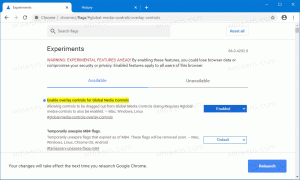Alternative NTFS-streams i Windows 10
Har du nogensinde hørt om alternative NTFS-streams i Windows? Det er en meget interessant funktion af filsystemet, NTFS, der bruges i moderne Windows-versioner. Det gør det muligt at gemme ekstra information (f.eks. to tekstfiler eller en tekst og et billede samtidigt) i en enkelt fil. Sådan viser, læser, opretter og sletter du alternative NTFS-streams i Windows 10.
Reklame
Så NTFS, standardfilsystemet i moderne Windows-versioner, understøtter lagring af flere datastrømme under én filenhed. Standardstrømmen (unavngivet) af en fil repræsenterer indholdet af filen, der er synlig i den tilknyttede app, når du dobbeltklikker på den i Stifinder. Når et program åbner en fil, der er gemt på NTFS, åbner det altid den unavngivne stream, medmindre dets udvikler eksplicit har kodet en anden adfærd. Udover det kan filer have navngivne streams.
Navngivne streams blev arvet fra HFS-filsystemet på Macintosh og eksisterer i NTFS fra dets allerførste versioner. For eksempel brugte Windows 2000, min favorit og den bedste version af Windows, alternative NTFS-streams til at gemme filmetadata i sådanne streams.
Filhandlinger som kopiering og sletning fungerer med standardstrømmen. Når først systemet får en anmodning om at slette standardstrømmen af en fil, fjerner det alle de tilknyttede alternative streams.
Så filename.ext angiver den unavngivne strøm af filen. Den alternative stream-syntaks er som følger:
filnavn.ext: stream
Filnavn.ext:-strømmen angiver den alternative strøm, der blot hedder "stream". Mapper kan også have alternative streams. De kan tilgås på samme måde som almindelige filstreams.
Du spekulerer sikkert på, hvor du kan finde en alternativ strøm til en fil i din Windows 10-installation? Jeg vil give dig et eksempel. Når du downloader en fil, opretter Windows 10/Edge og andre moderne browsere en alternativ strøm til den fil med navnet Zone. Identifikator der gemmer et mærke, at filen er hentet fra internettet, så det skal blokeres før du begynder at bruge det.
Liste over alternative NTFS-streams til fil
Som standard viser File Explorer og de fleste tredjeparts filadministratorer ikke alternative streams for filer. For at liste dem kan du bruge enten den gode gamle kommandoprompt eller dens moderne modstykke, PowerShell.
Sådan viser du alternative NTFS-streams til fil i Windows 10, gør følgende.
- Åbn en ny kommandoprompt i en mappe, der indeholder de filer, du vil inspicere.
- Indtast kommandoen
dir /R "filnavn". Erstat "filnavn"-delen med det faktiske navn på din fil.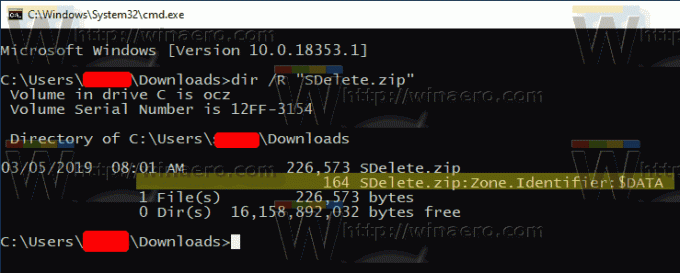
- I outputtet vil du se alternative streams knyttet til filen (hvis nogen) afgrænset af et kolon. Standardstrømmen vises som $DATA.
Alternativt kan du bruge PowerShell til at finde alternative NTFS-streams til en fil.
Liste over alternative NTFS-streams til en fil med PowerShell
- Åbn PowerShell i mappen Downloads.
- Udfør kommandoen
Hent-element "filnavn" -Stream *. - Erstat "filnavn"-delen med det faktiske navn på din fil.

Lad os nu se, hvordan man læser og skriver alternative strømdata.
For at læse alternativt NTFS-streamindhold i Windows 10,
- Åbn en ny kommandoprompt eller PowerShell i en mappe, der indeholder de filer, du vil inspicere.
- Skriv kommandoen i kommandoprompten
mere < "filnavn: stream navn". Erstat delen "filnavn: streamnavn" med det faktiske navn på din fil og dens stream. F.eks.mere < "SDelete.zip: Zone. Identifikator".
- I PowerShell skal du udføre følgende kommando:
Hent-indhold "filnavn" -Stream "streamnavn". For eksempel,Hent-indhold "SDelete.zip" -Stream Zone. Identifikator.
Bemærk: Den indbyggede Notesblok-app understøtter alternative NTFS-streams ud af æsken. Kør det som følger: notesblok "filnavn: stream navn".
For eksempel, notesblok "SDelete.zip: Zone. Identifikator".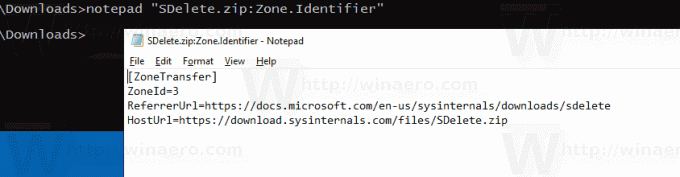
Den populære tredjeparts editor Notepad++ er også i stand til at håndtere alternative NTFS-streams.
Lad os nu se, hvordan man opretter en alternativ NTFS-stream.
For at oprette alternativ NTFS-stream i Windows 10,
- Åbn en ny kommandoprompt eller PowerShell i en mappe efter eget valg.
- Udfør kommandoen i kommandoprompten
ekko Hej verden! > hello.txtat oprette en simpel tekstfil. - Udfør kommandoen i kommandoprompten
echo Test af NTFS-streams > hello.txt: testfor at oprette en alternativ strøm kaldet "test" til din fil. - Dobbeltklik på hej.txt fil for at åbne den i Notesblok (eller i en anden app, der er indstillet som din standard teksteditor).
- Skriv og udfør i kommandoprompten
notesblok hello.txt: testfor at se indholdet af den alternative NTFS-stream. 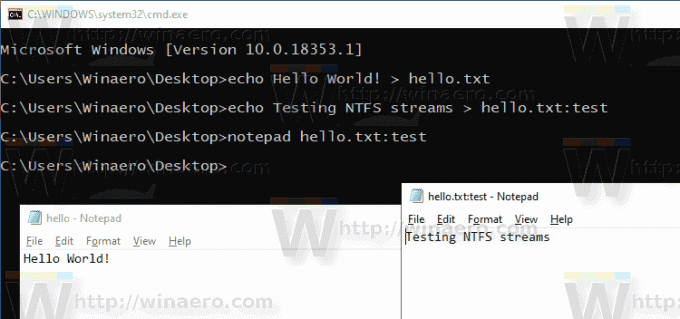
- I PowerShell kan du bruge følgende cmdlet til at ændre indholdet af en alternativ NTFS-stream:
Set-Content -Path hello.txt -Stream test. Angiv streamindholdet, når du bliver bedt om det.
- Tryk på Enter-tasten uden at indtaste nogen værdi for at afslutte redigeringen.
Til sidst, her er, hvordan du sletter en alternativ NTFS-stream for en fil i Windows 10.
For at slette alternativ NTFS-stream i Windows 10,
- Åben PowerShell.
- Kør følgende kommando:
Remove-Item -Sti "filnavn" -Stream "streamnavn". - Erstat "filnavn"-delen med det faktiske navn på din fil. Erstatte
"stream navn"med det faktiske strømnavn.
Det er det.